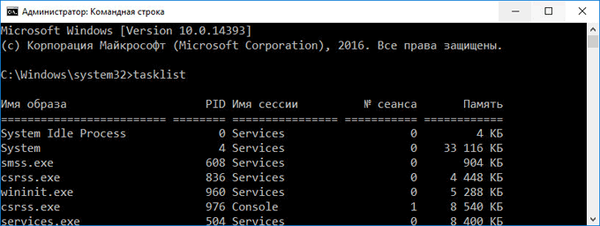Poznámkový blok je predvolený textový editor v systéme Windows 10. Je vhodný pre používateľov, ktorí občas vykonávajú základné úpravy textu. Pokročilí používatelia a programátori často používajú výkonnejšie aplikácie tretích strán, napríklad Notepad ++, Sublime Text a ďalšie. Môžete tiež použiť Notepad ++ namiesto Notepad..
Notepad ++ je výkonný textový editor s otvoreným zdrojovým kódom s mnohými užitočnými funkciami vrátane zvýraznenia syntaxe, záložiek, navigácie v súborovom systéme, skladania kódu, kontroly pravopisu, motívov, prispôsobiteľných klávesových skratiek, vyhľadávania a nahrádzania regulárnych výrazov a mnoho ďalšieho. Je napísaný v jazyku C ++ a používa čisté rozhranie Win32 API a STL, ktoré poskytuje vyššiu rýchlosť vykonávania a minimálnu veľkosť programu..
Vývojár programu Notepad ++ implementoval pekný doplnok k aplikácii. Počnúc verziou 7.5.9 môžete Notepad ++ nahradiť za zabudovaný textový editor Notepad.

Existuje špeciálna hodnota „debugger“, ktorú môžete určiť v registri systému Windows, aby systém Windows spustil ľubovoľnú aplikáciu namiesto pôvodnej. Táto funkcia bola vytvorená špeciálne pre ladenie problémov, ale môže byť užitočná v mnohých ďalších prípadoch. Predpokladom je verzia 7.5.9 alebo vyššia. A takto to funguje:
Nahraďte Poznámkový blok za Poznámkový blok ++ pomocou príkazového riadka
- Choďte na odkaz, stiahnite a nainštalujte Poznámkový blok ++ 7.5.9
- otvorte Príkazový riadok v mene správcu.
- Zadajte ho pre 32-bitovú verziu operačného systému a stlačte kláves Enter.
reg pridať "HKLM \ Software \ Microsoft \ Windows NT \ CurrentVersion \ Image Možnosti spustenia súboru \ notepad.exe" / v "Debugger" / t REG_SZ / d "\"% ProgramFiles (x86)% \ Notepad ++ \ notepad ++. exe \ " -notepadStyleCmdline -z "/ f
- pre 64-bitovú verziu musíte skopírovať a prilepiť tento príkaz a stlačte kláves Enter:
reg pridať "HKLM \ Software \ Microsoft \ Windows NT \ CurrentVersion \ Image Možnosti spustenia súboru \ notepad.exe" / v "Debugger" / t REG_SZ / d "\"% ProgramFiles% \ Notepad ++ \ notepad ++. exe \ "-notepadStyleCmdline - z "/ f
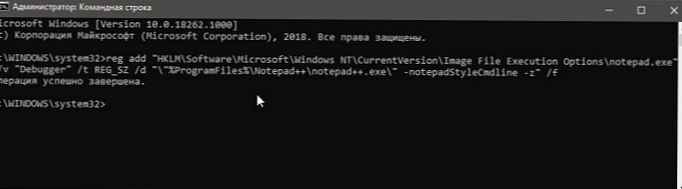
To je všetko. Program Notepad ++ sa teraz otvorí ako predvolený textový editor vo vašom systéme..
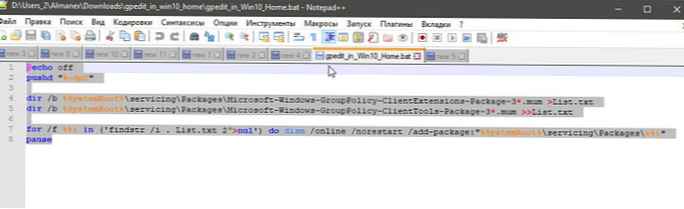
Ak to chcete vrátiť späť, použite nasledujúci príkaz:
reg zmazať "HKLM \ Software \ Microsoft \ Windows NT \ CurrentVersion \ Možnosti spustenia súboru obrázka \ notepad.exe" / v "Debugger" / f
Týmto sa vrátia predvolené nastavenia..
To je asi všetko, dúfam, že pre niektorých čitateľov budú informácie užitočné a nájdu ich uplatnenie.